DirectX11 With Windows SDK完整目录:https://blog.csdn.net/x_jun96/article/details/80293670
一个立方体有8个顶点,然而绘制一个立方体需要画12个三角形,如果按照前面的方法绘制的话,则需要提供36个顶点,而且这里面的顶点数据会重复4次甚至5次。这样的绘制方法会占用大量的内存空间。
接下来会讲另外一种绘制方法,可以只提供立方体的8个顶点数据,然后用一个索引数组来指代使用哪些顶点,按怎样的顺序绘制。
项目源码点此:https://github.com/MKXJun/DirectX11-With-Windows-SDK
目录
索引缓冲区
使用索引缓冲区进行替代指定顺序绘制,可以有效减少顶点缓冲区的占用空间,避免提供大量重复的顶点数据。
在使用索引缓冲区前,先讲初始化顶点数组,如下:
// ******************
// 设置立方体顶点
// 5________ 6
// /| /|
// /_|_____/ |
// 1|4|_ _ 2|_|7
// | / | /
// |/______|/
// 0 3
VertexPosColor vertices[] =
{
{ XMFLOAT3(-1.0f, -1.0f, -1.0f), XMFLOAT4(0.0f, 0.0f, 0.0f, 1.0f) },
{ XMFLOAT3(-1.0f, 1.0f, -1.0f), XMFLOAT4(1.0f, 0.0f, 0.0f, 1.0f) },
{ XMFLOAT3(1.0f, 1.0f, -1.0f), XMFLOAT4(1.0f, 1.0f, 0.0f, 1.0f) },
{ XMFLOAT3(1.0f, -1.0f, -1.0f), XMFLOAT4(0.0f, 1.0f, 0.0f, 1.0f) },
{ XMFLOAT3(-1.0f, -1.0f, 1.0f), XMFLOAT4(0.0f, 0.0f, 1.0f, 1.0f) },
{ XMFLOAT3(-1.0f, 1.0f, 1.0f), XMFLOAT4(1.0f, 0.0f, 1.0f, 1.0f) },
{ XMFLOAT3(1.0f, 1.0f, 1.0f), XMFLOAT4(1.0f, 1.0f, 1.0f, 1.0f) },
{ XMFLOAT3(1.0f, -1.0f, 1.0f), XMFLOAT4(0.0f, 1.0f, 1.0f, 1.0f) }
};然后索引缓冲区的创建和使用和之前一样:
// 设置顶点缓冲区描述
D3D11_BUFFER_DESC vbd;
ZeroMemory(&vbd, sizeof(vbd));
vbd.Usage = D3D11_USAGE_DEFAULT;
vbd.ByteWidth = sizeof vertices;
vbd.BindFlags = D3D11_BIND_VERTEX_BUFFER;
vbd.CPUAccessFlags = 0;
// 新建顶点缓冲区
D3D11_SUBRESOURCE_DATA InitData;
ZeroMemory(&InitData, sizeof(InitData));
InitData.pSysMem = vertices;
HR(md3dDevice->CreateBuffer(&vbd, &InitData, mVertexBuffer.GetAddressOf()));
// 输入装配阶段的顶点缓冲区设置
UINT stride = sizeof(VertexPosColor); // 跨越字节数
UINT offset = 0; // 起始偏移量
md3dImmediateContext->IASetVertexBuffers(0, 1, mVertexBuffer.GetAddressOf(), &stride, &offset);现在索引数组的初始化如下:
// 索引数组
WORD indices[] = {
// 正面
0, 1, 2,
2, 3, 0,
// 左面
4, 5, 1,
1, 0, 4,
// 顶面
1, 5, 6,
6, 2, 1,
// 背面
7, 6, 5,
5, 4, 7,
// 右面
3, 2, 6,
6, 7, 3,
// 底面
4, 0, 3,
3, 7, 4
};然后填充缓冲区描述信息并创建索引缓冲区:
// 设置索引缓冲区描述
D3D11_BUFFER_DESC ibd;
ZeroMemory(&ibd, sizeof(ibd));
ibd.Usage = D3D11_USAGE_DEFAULT;
ibd.ByteWidth = sizeof indices;
ibd.BindFlags = D3D11_BIND_INDEX_BUFFER;
ibd.CPUAccessFlags = 0;
// 新建索引缓冲区
InitData.pSysMem = indices;
HR(md3dDevice->CreateBuffer(&ibd, &InitData, mIndexBuffer.GetAddressOf()));ID3D11DeviceContext::IASetIndexBuffer方法–渲染管线输入装配阶段设置索引缓冲区
void ID3D11DeviceContext::IASetIndexBuffer(
ID3D11Buffer *pIndexBuffer, // [In]索引缓冲区
DXGI_FORMAT Format, // [In]数据格式
UINT Offset); // [In]字节偏移量于是我们可以这样:
// 输入装配阶段的索引缓冲区设置
md3dImmediateContext->IASetIndexBuffer(mIndexBuffer.Get(), DXGI_FORMAT_R16_UINT, 0);使用16位的索引有利于节省空间,现阶段绝大多数模型的顶点数目都少于65535个。
常量缓冲区
在HLSL中,常量缓冲区的变量类似于C++这边的全局变量,供着色器代码使用。下面是一个HLSL常量缓冲区示例:
cbuffer ConstantBuffer : register(b0)
{
row_major matrix World;
row_major matrix View;
row_major matrix Proj;
}cbuffer 用于声明一个常量缓冲区
row_major 指定矩阵内数据按行主形式排布,否则默认为列主形式。D3D的矩阵默认为行主形式,如果这里不指定,会导致从D3D传矩阵给HLSL时会发生一次转置。
matrix 等价于 float4x4,同样有vector等价于float4
register(b0) 指的是该常量缓冲区位于寄存器索引为0的缓冲区
而在C++应用层,常量缓冲区的对应结构体可以为:
struct ConstantBuffer
{
XMMATRIX world;
XMMATRIX view;
XMMATRIX proj;
};下面演示了如何创建一个常量缓冲区:
ComPtr<ID3D11Buffer> mConstantBuffer = nullptr;
D3D11_BUFFER_DESC cbd;
ZeroMemory(&cbd, sizeof(cbd));
cbd.Usage = D3D11_USAGE_DEFAULT;
cbd.ByteWidth = sizeof(ConstantBuffer);
cbd.BindFlags = D3D11_BIND_CONSTANT_BUFFER;
cbd.CPUAccessFlags = 0;
// 新建常量缓冲区,不使用初始数据
md3dDevice->CreateBuffer(&cbd, nullptr, mConstantBuffer.GetAddressOf());注意:在创建常量缓冲区时,描述参数
ByteWidth必须为16的倍数,因为HLSL的常量缓冲区本身以及对它的读写操作需要严格按16字节对齐
ID3D11DeviceContext::UpdateSubresource方法–更新渲染管线的子资源
void ID3D11DeviceContext::UpdateSubresource(
ID3D11Resource *pDstResource, // [In]需要更新的缓冲区
UINT DstSubresource, // [In]忽略
const D3D11_BOX *pDstBox, // [In]忽略
const void *pSrcData, // [In]用于更新的数据源
UINT SrcRowPitch, // [In]忽略
UINT SrcDepthPitch); // [In]忽略该方法仅可以用于以D3D11_USAGE_DEFAULT或D3D11_USAGE_STAGE方式创建并绑定在渲染管线上的资源,并且不能用于深度模板缓冲区和支持多采样的缓冲区。
注意:如果用于更新着色器的常量缓冲区,不能对其中的数据部分更新,必须完整地进行数据的更新。
现在需要利用mBuffer结构体变量用于更新常量缓冲区:
ConstantBuffer mCBuffer;
mCBuffer.world = XMMatrixIdentity();
mCBuffer.view = XMMatrixLookAtLH(
XMVectorSet(0.0f, 0.0f, -5.0f, 0.0f),
XMVectorSet(0.0f, 0.0f, 0.0f, 0.0f),
XMVectorSet(0.0f, 1.0f, 0.0f, 0.0f)
);
mCBuffer.proj = XMMatrixPerspectiveFovLH(XM_PIDIV2, AspectRatio(), 1.0f, 1000.0f);
md3dImmediateContext->UpdateSubresource(mConstantBuffer.Get(), 0, nullptr, &mCBuffer, 0, 0);ID3D11DeviceContext::VSSetConstantBuffers方法–渲染管线顶点着色阶段设置常量缓冲区
更新了数据后,还需要给顶点着色阶段设置常量缓冲区供使用。
void ID3D11DeviceContext::VSSetConstantBuffers(
UINT StartSlot, // [In]放入缓冲区的起始索引,例如上面指定了b0,则这里应为0
UINT NumBuffers, // [In]设置的缓冲区数目
ID3D11Buffer *const *ppConstantBuffers); // [In]用于设置的缓冲区数组在每一帧更新或者绘制的时候就可以这样调用:
md3dImmediateContext->VSSetConstantBuffers(0, 1, mConstantBuffer.GetAddressOf());HLSL代码
该例程所用的HLSL代码如下:
//cube.fx
cbuffer ConstantBuffer : register(b0)
{
row_major matrix World;
row_major matrix View;
row_major matrix Proj;
}
struct VertexIn
{
float3 pos : POSITION;
float4 color : COLOR;
};
struct VertexOut
{
float4 posH : SV_POSITION;
float4 color : COLOR;
};
VertexOut VS(VertexIn pIn)
{
VertexOut pOut;
pOut.posH = mul(float4(pIn.pos, 1.0f), World);
pOut.posH = mul(pOut.posH, View);
pOut.posH = mul(pOut.posH, Proj);
pOut.color = pIn.color;
return pOut;
}
float4 PS(VertexOut pIn) : SV_Target
{
return pIn.color;
}
注意:在HLSL中,矩阵乘法不能用*运算符,该运算符要求两个矩阵行列数相同,运算的结果也是一个同行列数的矩阵,运算过程为:
Cij = Aij * Bij。应该使用mul函数进行替代。
然后新建Cube_VS.hlsl和Cube_PS.hlsl,包含上面的Cube.fx,再按之前提到的内容来设置编译信息。
GameApp::UpdateScene方法–逐帧更新数据
绘制之前我们得让立方体转起来,不然就只能看到立方体的正面。在这里我们让魔方同时绕X轴和Y轴旋转,修改世界矩阵即可:
void GameApp::UpdateScene(float dt)
{
// 更新常量缓冲区,让立方体转起来
static float phi = 0.0f, theta = 0.0f;
phi += 0.00003f, theta += 0.00005f;
mCBuffer.world = XMMatrixRotationX(phi) * XMMatrixRotationY(theta);
md3dImmediateContext->UpdateSubresource(mConstantBuffer.Get(), 0, nullptr, &mCBuffer, 0, 0);
}GameApp::DrawScene方法
ID3D11DeviceContext::DrawIndexed方法–根据顶点和索引缓冲区进行绘制
在输入装配阶段指定好了顶点缓冲区、索引缓冲区和原始拓补类型后,再绑定常量缓冲区到顶点着色阶段,最后就可以使用ID3D11DeviceContext::DrawIndexed方法来绘制:
void ID3D11DeviceContext::DrawIndexed(
UINT IndexCount, // 索引数目
UINT StartIndexLocation, // 起始索引位置
INT BaseVertexLocation); // 起始顶点位置现在我们要绘制12个三角形,构成立方体。GameApp::DrawScene方法实现如下:
void GameApp::DrawScene()
{
assert(md3dImmediateContext);
assert(mSwapChain);
static float blue[4] = { 0.0f, 0.0f, 0.0f, 1.0f }; // RGBA = (0,0,0,255)
md3dImmediateContext->ClearRenderTargetView(mRenderTargetView.Get(), reinterpret_cast<const float*>(&blue));
md3dImmediateContext->ClearDepthStencilView(mDepthStencilView.Get(), D3D11_CLEAR_DEPTH | D3D11_CLEAR_STENCIL, 1.0f, 0);
// 将更新好的常量缓冲区绑定到顶点着色器
md3dImmediateContext->VSSetConstantBuffers(0, 1, mConstantBuffer.GetAddressOf());
// 绘制立方体
md3dImmediateContext->DrawIndexed(36, 0, 0);
HR(mSwapChain->Present(0, 0));
}效果如下:
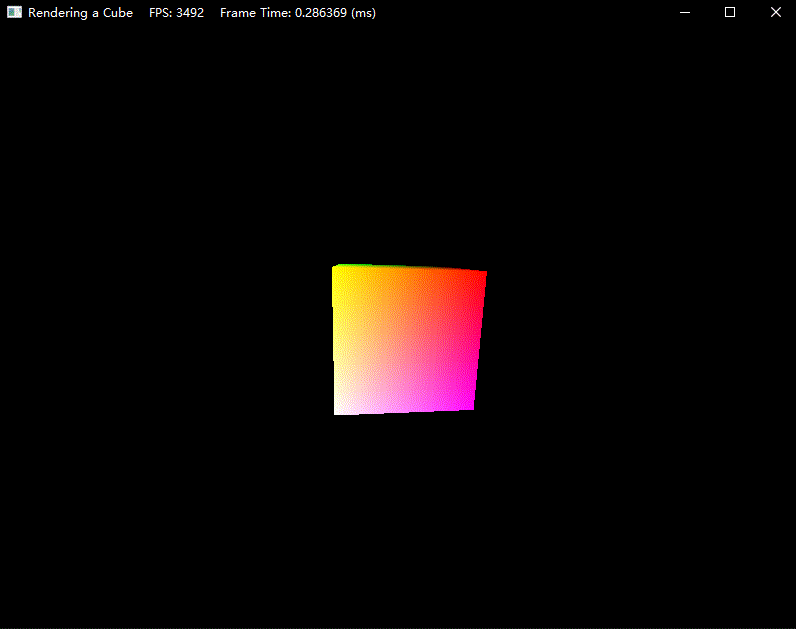
下一篇:
DirectX11 With Windows SDK–04 使用DirectX Tool Kit帮助开发:https://blog.csdn.net/x_jun96/article/details/80303408
该文章后续视情况可能还会有所修改。